När du har skapat en prislista, måste du tillämpa samma sak på gallerierna i dina album för att börja sälja dina bilder. Se hur att sälja dina bilder i detalj.
I den här artikeln:
Tillämpa ett prisblad på ett album:
- Ange Albumtitel (1) vart du vill aktivera e-handel och använd prislistan i sökfältet.
- Från de relaterade resultaten, klicka på Album som du letar efter (2) under Kundgallerier.
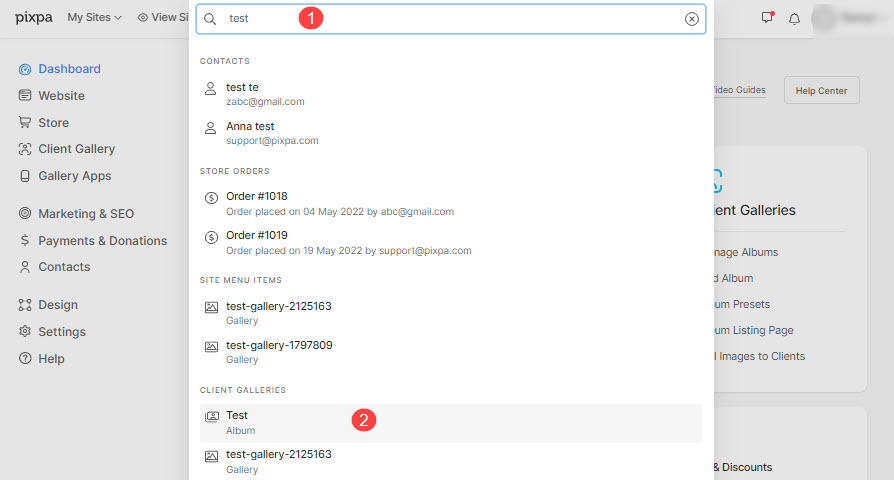
- När du går in i albumet klickar du på Inställningar (1) fliken och gå till Sälj bilder (2) inställningar.
- Från sidan Sälj bilder:
- Aktivera e-handel (3) på albumet.
- Ställ in standardprislista (4).
- Välj gallerier (5) som skulle ha aktiverat e-handel och välj vilken prisblad (6) bör gälla för ett visst galleri från rullgardinsmenyn.
- Slå Save knappen för att spara dina ändringar.

Prisblad på livesajt
När du aktiverar e-handel kan du se en vagn ikon på dina bilder av just det albumet.

